在苹果手机上虚拟windows系统 iPhone 上安装 Windows 虚拟机教程
日期: 来源:贝斯特安卓网
在苹果手机上虚拟windows系统,在如今的移动互联网时代,手机已经成为人们生活中不可或缺的一部分,而对于那些习惯于使用Windows系统的用户来说,苹果手机上的iOS系统可能会让他们感到不太适应。随着技术的不断发展,人们发现了一种解决方案,那就是在iPhone上安装虚拟机来模拟Windows系统。这项技术的出现,为那些希望在苹果手机上体验Windows系统的用户提供了便利。接下来我们将为您介绍一些关于在苹果手机上安装Windows虚拟机的教程,帮助您顺利完成这一操作。
iPhone 上安装 Windows 虚拟机教程
使用前建议设备留出 5 GB 以上的储存空间,兼容 iOS 11 之后的系统,下面就来看看如何使用。
准备工作:
自行下载 ISO 格式的 Windows 系统镜像,并导入到 iPhone 自带的“文件”App 内;
点击下载虚拟机安装包,然后签名安装到自己的设备上。签名安装教程: IPA 签名教程
使用步骤:
打开 UTM 点击右上角 +,填写虚拟机名称、内存,CPU 根据自己需求调整。然后点击「Setup Drives」,再点击右上角「+」,选择「Path」。
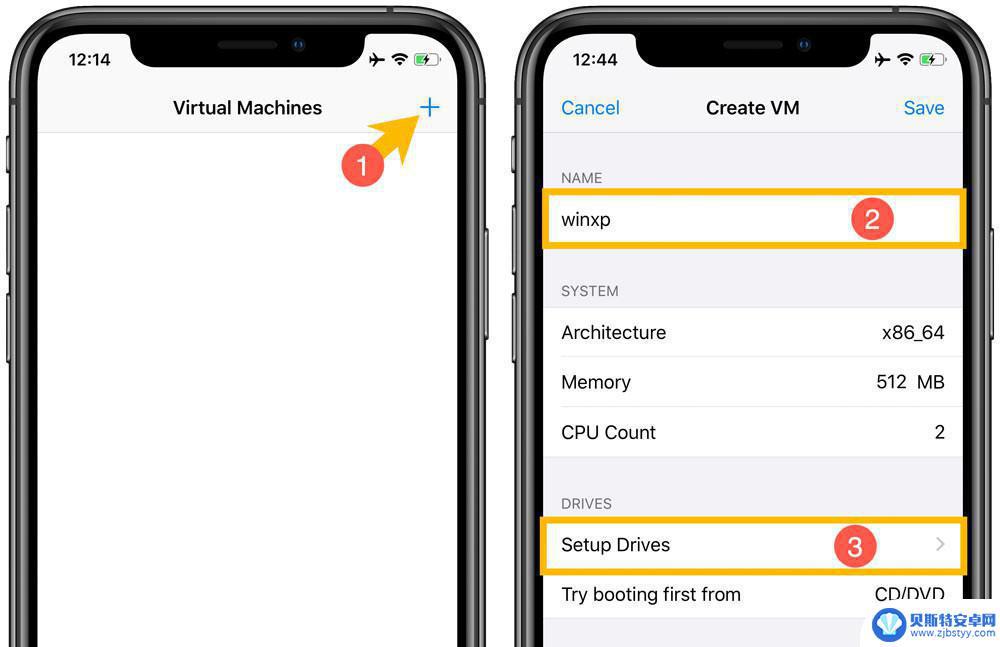
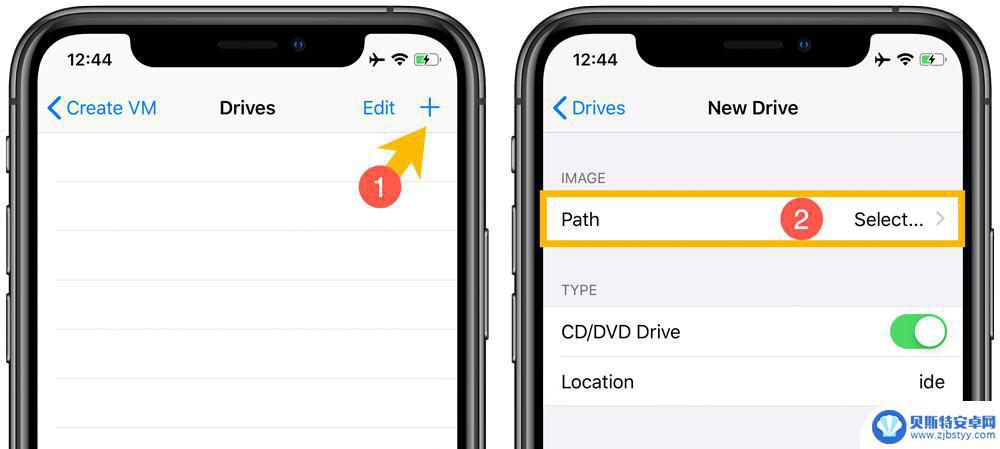
然后点击右上角「+」,选择「Path」。再次点击右上角「+」,选择「Impore」,选择镜像文件。
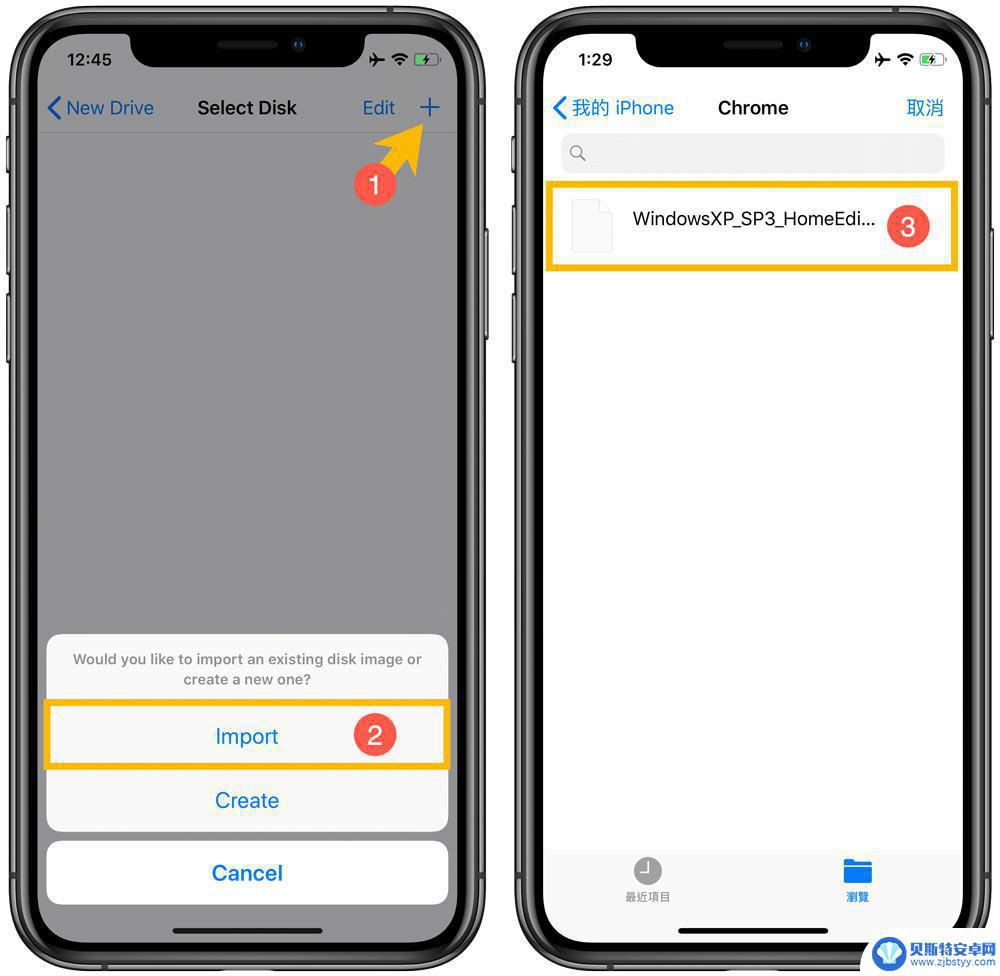
再点击右上角「+」,选择「Create」,填写名字和内存大小,点击右上角「Save」保存。
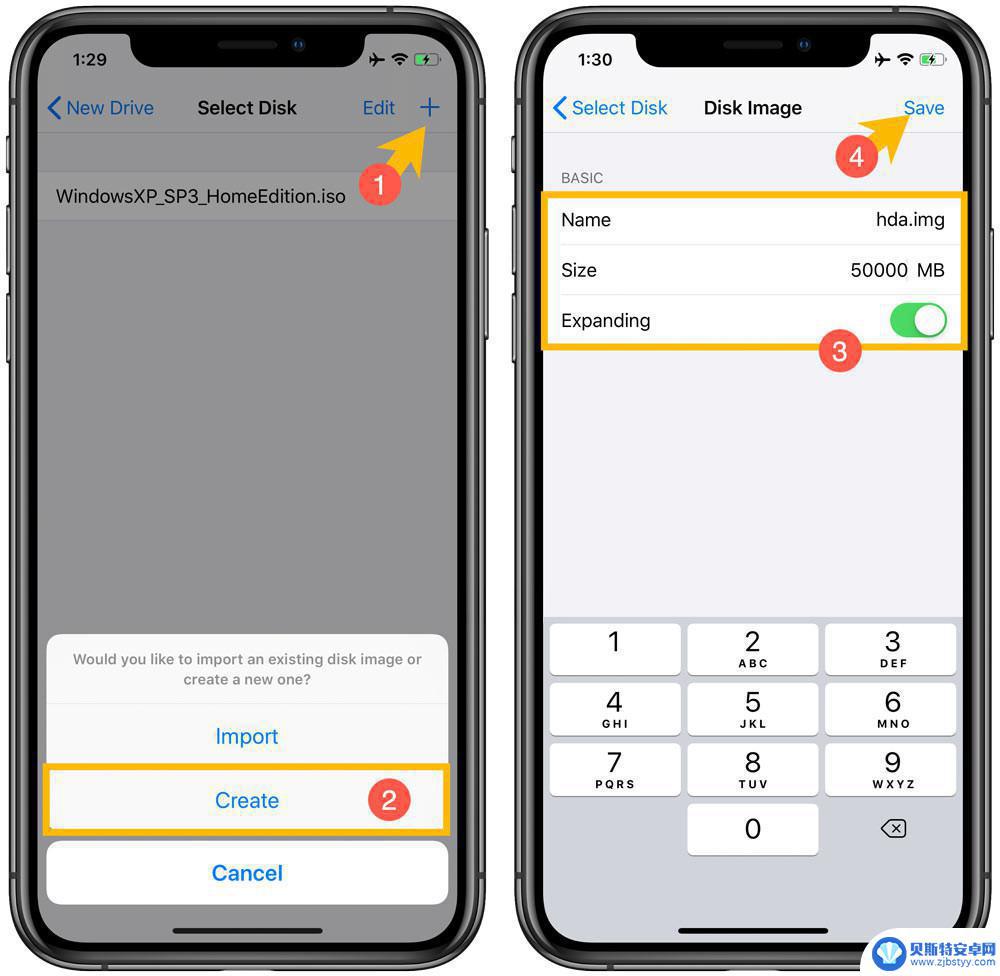
选择刚才添加的磁盘名称,关闭 CD 开关,最后点击左上角返回。
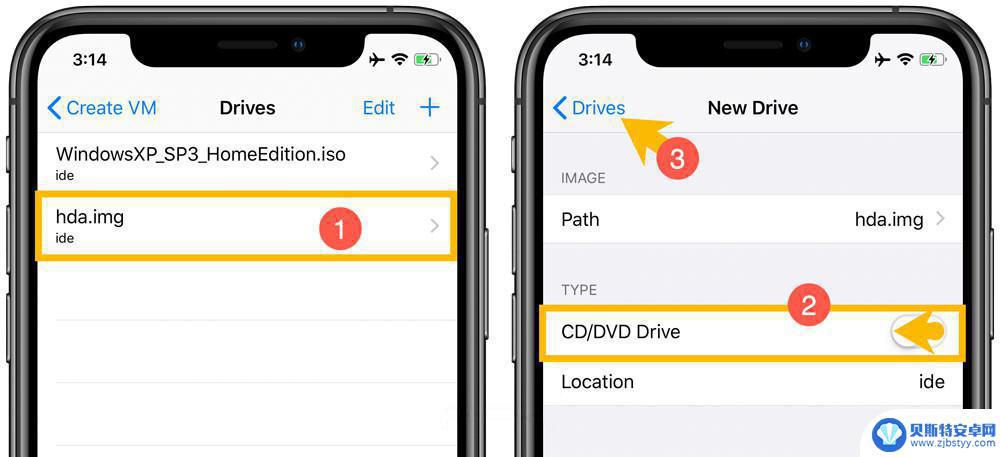
再次点击右上角「+」,点击「path」,选择系统镜像。
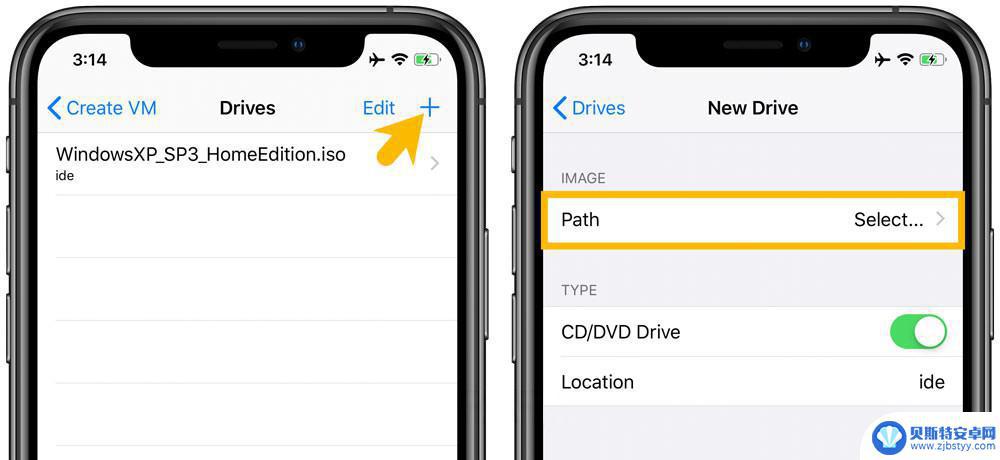
选择完后,点击左上角返回至初始页面,点击 Save 保存,运行刚才创建的虚拟机即可。

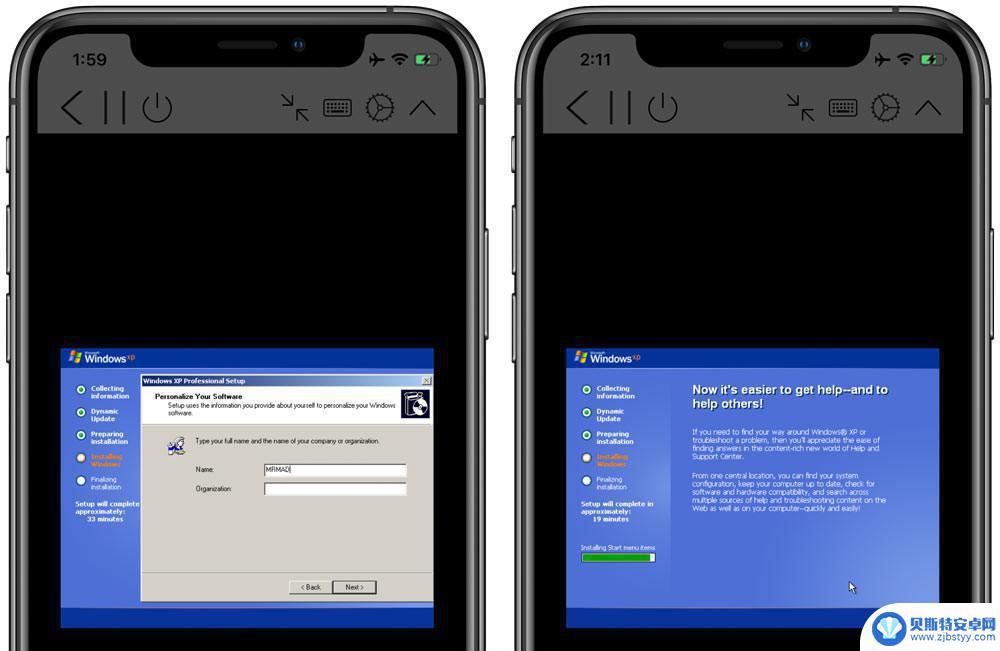
以上是关于如何在苹果手机上安装虚拟Windows系统的全部内容,如果有遇到相同情况的用户,可以按照小编的方法来解决。












